고객 인터렉션 자동화에 관한 한, IVR 시스템은 조직을 위한 최선의 선택 중 하나로 증명되었습니다. 하지만 대화식 음성 응답(IVR) 시스템을 고객 서비스에 사용한다면, 이러한 두 가지 이슈를 마주할 확률은 꽤 잦습니다.
- 비직관적 인터페이스: IVR 시스템은 고객에게 그들의 요구를 그저 말하도록 내버려 두지 않습니다. IVR 시스템은 사용자가 의도를 찾기 전에 선택할 수많은 메뉴 옵션을 거치도록 합니다. IVR 시스템이 사용자에게 먼저 그들의 의도를 표현하도록 할지라도, 백엔드 프로그램은 제한된 구절 수만 이해할 수 있습니다.
- 스태틱 플로우: IVR 시스템은 인간 상호 작용의 비선형적이고 맥락적인 본성에 맞추지 않는 스태틱 호출 플로우를 사용합니다. 이어지는 항공권 티켓을 예약하려고 시도하는 고객의 예를 들어봅니다.
사용자: NYC행 티켓을 예약해 줘. IVR: 물론이죠, 일정은요? 사용자: 잠깐, 이번 주 일요일에 거기 비가 오나요? IVR: 죄송합니다, 입력하신 것을 이해할 수 없습니다.
기존의 IVR 시스템은 엄격한 프로그램 플로우를 넘어 사용자가 요청을 정확히 하기 위한 제한된 영역을 남겨두었습니다.
Kore.ai IVR 지원
Kore.ai로 IVR 시스템을 대화적으로 변모시킬 수 있습니다. 이는 인간과 같은 대화 역량을 가진 챗봇을 구축할 수 있도록 해주며 이를 기존의 IVR과 통합하여, 조직의 고객 서비스 경험을 완전히 새로운 수준으로 끌어올릴 수 있습니다. 다음 기능은 기존의 IVR과 Kore.ai 봇을 완벽하게 통합할 수 있도록 해줍니다.
- 기본 VXML 지원: W3C 호환 VXML파일을 파싱하고 생성하기 위한 내장 지원입니다.
- 하이브리드 통합: 사용 사례 또는 대화를 VR 대화와 동기화되어 작동할 수 있는 봇 플랫폼에서 유연하게 구축할 수 있습니다.
- 담화 분석기: Kore.ai의 담화 분석기는 과거의 채팅 또는 통화 내용을 사용하여 엔터프라이즈의 대화 흐름 생성을 지원합니다. 채팅과 통화 내용은 의도와 특정 의도를 처리하기 위한 담화 패턴을 식별하기 위한 신경망 기반 머신 러닝 모델을 사용하여 분석됩니다. 이것은 베타 상태에 있는 특별한 기능입니다. 이 기능을 시도하길 원하시면 당사의 지원팀에 문의하세요.
- 세분된 통화 흐름 지원: 문법, 프롬프트, 재시도 및 타임아웃 주기와 같은 모든 통화 흐름 요소를 정의하는 기능입니다. Kore.ai는 예외적인 경우 통화를 종료하거나 대화를 불러오도록 하는 통화 종료 처리기를 지원합니다.
설정하기
IVR 통합 설정은 다음 세 가지 단계를 포함합니다.
- 설정 봇 설정: IVR 설정 전사 옵션, 환영 메시지, 표준 응답 및 VXML 속성과 같은 IVR 설정을 정의합니다.
- 대화 정의: 노드 특정 문법, 프롬프트 및 타임아웃, 재시도 같은 통화 흐름 행동을 설정하여 대화를 정의합니다.
- 채널 설정: 권한 부여를 설정하고, IVR 시스템에서 WebHook을 설정하며 채널을 활성화합니다.
봇 설정
1단계: 봇 IVR 설정
통합의 첫 단계로서, 우선 봇 IVR 설정을 활성화하고 전사 옵션 및 VXML 속성을 정의할 필요가 있습니다. 이러한 설정은 봇의 기본값으로서 작동합니다. 대화 작업의 노드 수준에서 사용자 정의 값을 정의하여 봇 수준에서 정의된 VXML 속성을 재정의할 수 있습니다. 봇 IVR 설정 설정 방법
- IVR를 통합하고 싶은 봇을 엽니다.
- 상단 메뉴에서 배포 탭을 선택합니다.
- 왼쪽 메뉴에서 채널을 클릭합니다.
- IVR 음성 채널을 찾고 클릭합니다. 지시 사항이 있는 IVR 패널을 엽니다.
- 설정 탭에서,
- 봇을 테스트하기 위해 Kore.ai IVR 샌드박스를 사용할 수 있고, 자세한 내용은 아래를 참조하세요. IMP: IVR 설정 활성화를 하지 않고 앱을 연결한 후 설정을 저장하면 플랫폼은 샌드박스를 위해 필요한 설정을 미리 채웁니다.
- 앱과 IVR 채널 연결 – 새로 하나 생성하거나 기존의 것을 하나 선택합니다.
- 외부 애플리케이션에서 제공된 WebHook URL을 사용합니다.
- 음성 통화 속성 탭에서 설정을 설정합니다.
활성화된 IVR 샌드박스를 보유하고 있는 경우, 플랫폼에 필요한 설정은 다음과 같습니다. 이러한 것들은 IVR 설정을 활성화하지 않는다면 미리 채워집니다. 설정을 활성화하면 값이 아래에 주어진 것과 같아야 하며, 사용자가 다른 값을 사용하면 샌드박스는 예상한 대로 응답하지 않을 것입니다. – 전사 활성화 설정을 예로 설정, – 전사 엔진 소스를 builtin:speech/transcribe로 설정, – IVR 데이터 추출 키를 userinput으로 설정, – ASR 신뢰도 임곗값 키를 userinput.confidence로 설정, – ASR 신뢰도 임곗값을 50으로 설정
- (선택 사항) 외부 전사 엔진을 활성화하려면, 전사 활성화에서 예를 선택합니다.
- 전사 엔진 활성화에, 전사 엔진의 소스에 진입하기 위한 텍스트 상자가 나타납니다.
참고: 봇 플랫폼은 모든 UniMRCP 인코딩 음성 텍스트 변환 서비스를 지원합니다. 플랫폼은 봇에 전사 옵션 활성화를 선택한 경우에만 노드에 IVR 설정을 하는 동안 문법을 정의를 그만두도록 합니다(2단계에 설명됨).
- 설정을 완료하려면 상세 정보를 입력하고, 자세한 내용을 보려면 여기를 참조하세요.

- 전사 엔진 활성화에, 전사 엔진의 소스에 진입하기 위한 텍스트 상자가 나타납니다.
- IVR 채널을 활성화하면, IVR 설정을 위해 텔레포니 환영 이벤트를 설정하는 것이 좋습니다. 이것은 IVR 채널을 통해 사용자가 봇에 연결할 경우 환영 메시지를 재생합니다. 이를 위해 다음을 수행합니다.
- 구축 탭에서, 인텔리전스 -> 이벤트 설정 텔리포니 환영 이벤트를 선택합니다.
- 음성 통화 속성 사용 버튼을 클릭하여 음성 설정 섹션을 엽니다.
- 초기 프롬프트 텍스트 상자에서, 봇에 사용자가 연결할 경우 재생되어야 하는 메시지를 입력합니다.
- 기타 설정 필드에 관한 자세한 내용은 노드용 음성 호출 설정 구성하기 섹션을 참조하세요.
샌드박스 설정
참고: 이 옵션은 플랫폼의 v7.1에 도입되었습니다. 온프레미스 설치는 불가능합니다. Kore.ai는 IVR 샌드박스 환경을 제공하여 음성 통화를 하면서 인터렉션을 하기 위해 봇을 즉시 실행합니다. 이것은 작동하는 IVR 시스템이 음성 채널을 이용하여 봇을 테스트하는 데 알맞지 않거나 사용할 수 없을 때 특히 유용합니다 IVR 샌드박스는 선택적인 통합이며 사용자 정의 IVR 통합과 동시에 존재할 수 있습니다. 이 옵션을 활성화하여 전화번호, PIN, 시크릿을 받을 수 있습니다. 팀과 함께 봇을 개발하고 테스트하기 위해 봇에 할당된 전화번호와 PIN을 사용하여 봇을 호출할 수 있습니다 유효한 PIN과 시크릿을 받자마자 사용자는 인터렉션을 위해 봇과 연결됩니다.

일단 활성화되면 채널 페이지에서 IVR 아이콘으로 마우스를 이동하여 테스트 버튼을 선택해 IVR 샌드박스 인터렉션 상세 정보에 액세스할 수 있습니다. 제한
- 플랫폼은 제한된 갯수의 동시 회선만 지원하므로 IVR 샌드박스를 통해 봇에 통신하면 가끔 응답이 없을 수도 있습니다.
- IVR 샌드박스는 내부 테스트 목적으로만 사용하는 것을 강력히 권장드리며 기능적인 제한이 있을 수 있어 봇의 최종 사용자에게는 사용하지 않는 것이 좋습니다.
채널 설정
3단계: 봇 IVR 채널 설정
봇과 대화 수준 모두에서 IVR 설정을 설정한 후 봇에 대한 IVR 채널을 설정해야 합니다. IVR 채널은 포괄적인 통합을 제공하여 봇과 IVR 시스템을 연결합니다. Kore.ai 플랫폼은 IVR 시스템을 통해 최종 사용자와 봇 인터렉션의 일부로서 교환되어야 하는 필수 VXML파일을 생성합니다. IVR 채널 활성화 및 앱 연결 IVR에서 수신되는 응답을 인증하려면 Kore.ai 봇은 JWT 토큰이 필요합니다. JWT 토큰 생성의 경우, 봇과 앱을 연결해야 합니다. Kore.ai 계정에서 사용할 수 있는 기존 앱 중 선택하거나 새 앱을 생성할 수 있습니다.
- 봇의 탐색 패널 쪽에 마우스를 이동하여 채널을 클릭합니다.
- 채널 페이지에서 IVR을 클릭합니다. IVR 채널 지시 사항 페이지가 열립니다.
- 설정 탭을 클릭합니다.
- 앱 드롭다운 목록 선택에서 기존의 앱을 선택합니다. 연결할 봇이 없는 경우 추가를 클릭합니다.
- 다음 내용을 복사합니다.
- WebHook URL: IVR로부터 봇을 호출하기 위해서입니다.
- 클라이언트 시크릿: WebHook URL에 첨부되어야 하는 JWT 토큰을 생성하기 위해서입니다.
- 채널 활성화를 위해 예를 선택합니다.
JWT 토큰 생성
- JWT 토큰을 받으려면 여기를 참조하세요, 여기를 클릭합니다.
- JWT는 쿼리 매개변수 "token"에 대한 값으로서 IVR hook URL에 전달되어야 합니다.
https://bots.kore.ai/ivr/hooks/{{botId}}?token={{JWT}}토큰은 본문 매개 변수로서도 전달될 수 있습니다.
IVR 통화 흐름에서 봇 호출하기 아래 그림에 보여지는 대로 VXML <subdialog>를 사용하여 IVR 통화 흐름에서 봇에 데이터를 전달할 수 있습니다. Subdialog src는 JWT 토큰을 포함하는 Webhook URL이어야 합니다. JWT 토큰은 다음 매개 변수를 입력 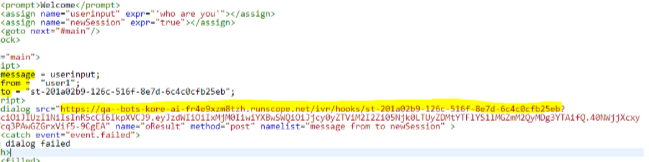
- 메시지로 사용합니다. 사용자의 메시지
- 보내는 사람: 고유 사용자 신원 예: 전화번호
- 받는 사람: 봇 스트림 ID
endOfConversation 변수는 하위 대화에서 반환된 데이터에서 처리되어야 합니다. 값이 참으로 설정되면 대화 실행(대화)가 완료되었다는 것을 나타냅니다. 사용자와의 통화를 종료하는 트리거 포인트가 될 수 있습니다.

